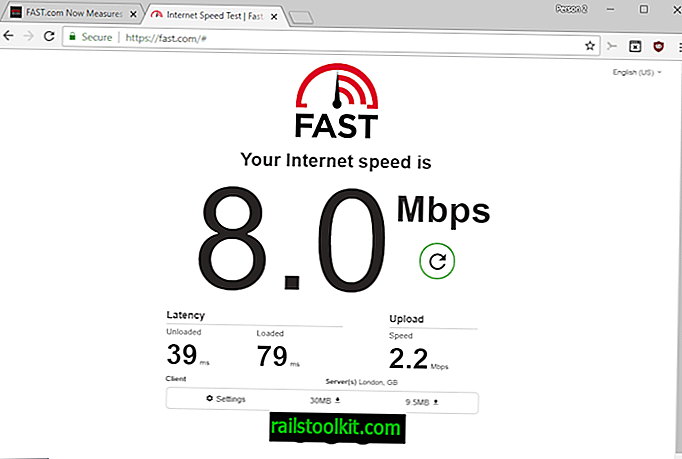В последнее время много говорилось об использовании сочетаний клавиш в Windows 8, в первую очередь потому, что 90 +% людей, которые будут использовать эту ОС в течение следующих нескольких лет, не будут иметь доступа к сенсорному экрану.
Что это принесло домой, так это то, как много людей все еще отвечают на старые сочетания клавиш, и я говорю не только о Ctrl + X / C / V здесь.
Имея это в виду, я подумал, что опубликую здесь полный список всех сочетаний клавиш Windows 7, взятый из моей книги Microsoft Press, «Устранение неполадок Windows 7 Inside Out».
Общие сочетания клавиш
| Сделать это | Нажмите эту клавишу |
| Скопировать выбранные значки | CTRL + C |
| Вырезать выбранные значки | CTRL + X |
| Вставить вырезанный или скопированный текст или элемент (ы) в текущая папка | CTRL + V |
| Отмените свое последнее действие | CTRL + Z |
| Удалить выбранные значки в корзину | УДАЛИТЬ или УДАЛИТЬ |
| Удалить выбранные значки без перемещения в корзину | SHIFT + DELETE |
| Переименовать выбранные значки | F2 |
| Расширьте выбор с помощью дополнительных значков | SHIFT + любой клавишу со стрелкой |
| Выбрать все элементы в документе или окне | CTRL + A |
| Поиск файла или папки | F3 |
| Свойства отображения для выбранного значка | ALT + ENTER |
| Закрыть программу в активном окне | ALT + F4 |
| Откройте контекстное меню для активного окно | ALT + ПРОБЕЛ |
| Закрыть активный документ в нескольких программа документов | CTRL + F4 |
| Показать Flip 3D | ~ WS + TAB |
| Переключение между открытыми программами | ALT + TAB |
| Цикл открытых программ в порядке они были открыты | ALT + ESC |
| Переключение между элементами экрана на рабочий стол или в окне | F6 |
| Отобразить контекстное меню для выбранный предмет | SHIFT + F10 |
| Открыть / закрыть меню «Пуск» | CTRL + ESC или ~ WS |
| Откройте меню или выполните команду меню | ALT + подчеркнутая буква |
| Просмотр строки меню в активной программе | F10 или Alt |
| Переместить влево или вправо в строке меню | и ® |
| Переместиться вверх или вниз в меню | а также |
| Выберите выделенную команду меню | ВОЙТИ |
| Обновить активное окно | F5 |
| Просмотр папки на один уровень выше Windows исследователь | BACKSPACE |
| Отменить текущее задание | ESC |
| Открыть диспетчер задач | CTRL + SHIFT + ESC |
| Копировать перетаскиваемый объект в место назначения | CTRL + перетаскивание |
| Переместить перетаскиваемый объект в пункт назначения | CTRL + SHIFT + перетаскивание |
Сочетания клавиш
| Описание | ключ |
| Выберите вариант с подчеркнутой буквой | ALT + буква |
| Выберите кнопку, если активным параметром является группа опционных кнопок | Клавиши со стрелками |
| Откройте папку на один уровень выше, если папка выбран в диалоговом окне «Сохранить как» или «Открыть» | BACKSPACE |
| Перейти к предыдущей вкладке | CTRL + SHIFT + TAB |
| Перейти к следующей вкладке | CTRL + TAB |
| То же, что нажатие ОК | ВОЙТИ |
| То же, что нажатие кнопки Отмена | ESC |
| Помогите | Клавиша F1 |
| Показать элементы в активном списке | Клавиша F4 |
| Перейти к предыдущему варианту | SHIFT + TAB |
| Установите или снимите флажок | ПРОБЕЛ |
| Перейти к следующей опции | TAB |
Сочетания клавиш в проводнике Windows
| Описание | ключ |
| Свернуть выбранную папку | - на цифровой клавиатуре |
| Отобразить все подпапки под выбранными папка | * на цифровой клавиатуре |
| Выберите или сверните родительскую папку | |
| Развернуть текущую папку или перейти к следующей вложенная | ¯ |
| Показать содержимое выбранного папка | + на цифровой клавиатуре |
| Отобразить нижнюю часть активного окна | КОНЕЦ |
| Показать верхнюю часть активного окна | ГЛАВНАЯ |
| Открыть выбранную папку в новом экземпляре | SHIFT + Двойной щелчок |
Удобные сочетания клавиш
| Описание | ключ |
| Открытая простота AccessCenter | ~ WS + U |
| Включите или выключите MouseKeys | ЛЕВЫЙ ALT + ЛЕВЫЙ СДВИГ + NUM LOCK |
| Включить или выключить высокую контрастность | ЛЕВЫЙ ALT + ЛЕВЫЙ СДВИГ + ЭКРАН ПЕЧАТИ |
| Включите или выключите ToggleKeys | NUM LOCK на пять секунд |
| Включите или выключите FilterKeys | Сдвиг вправо в течение восьми секунд |
| Включите или выключите StickyKeys | Сдвиг в пять раз |
Сочетания клавиш справки Windows
| Сделать это | Нажмите эту клавишу |
| Открыть справку и поддержку Windows | F1 или ~ WS + F1 |
| Показать содержание | ALT + C |
| Откройте меню настроек соединения | ALT + N |
| Показать меню параметров | F10 |
| Вернуться к ранее просмотренной теме | ALT + |
| Перейти к следующему (ранее просмотрена) тема | ALT + ¯ |
| Показать страницу поддержки клиентов | ALT + A |
| Показать домашнюю страницу справки | ALT + HOME |
| Перейти к началу темы | ГЛАВНАЯ |
| Перейти к концу темы | КОНЕЦ |
| Поиск в текущей теме | CTRL + F |
| Распечатать тему | CTRL + P |
| Перейти к окну поиска | F3 |
Сочетания клавиш Microsoft Natural
| Описание | ключ |
| Отобразить или скрыть меню «Пуск» | ~ WS |
| Заблокировать компьютер | ~ WS + L, |
| Откройте диалоговое окно «Свойства системы» | ~ WS + BREAK |
| Показать рабочий стол | ~ WS + D, |
| Открыть папку «Компьютер» | ~ WS + E, |
| Поиск файла или папки | ~ WS + F |
| Поиск компьютеров | CTRL + ~ WS + F |
| Показать справку Windows | ~ WS + F1, |
| Сверните все окна | ~ WS + М |
| Восстановить все свернутые окна | ~ WS + SHIFT + M |
| Откройте диалоговое окно «Выполнить» | ~ WS + R, |
| Показать Flip 3D | ~ WS + TAB |
| Открытая простота AccessCenter | ~ WS + U |
| OpenWindowsMobility Центр | ~ WS + X |
Текстовая навигация и редактирование ярлыков
| Описание | ключ |
| Переместить курсор вниз на одну строку | ® |
| Переместить курсор влево на один символ | |
| Переместить курсор вправо на один символ | ® |
| Переместить курсор вверх на одну строку | |
| Удалить символ слева от курсора | BACKSPACE |
| Переместить курсор в начало следующего абзаца | CTRL + ® |
| Переместить курсор к началу предыдущего параграф | CTRL + |
| Переместить курсор в начало предыдущего слова | CTRL + |
| Переместить курсор в начало следующего слова | CTRL + ® |
| Выбрать все | CTRL + A |
| Скопировать в буфер обмена | CTRL + C |
| Скопируйте выбранный текст в место назначения | CTRL + перетаскивание |
| Выделить до конца абзаца | CTRL + SHIFT + ® |
| Выберите до конца слова | CTRL + SHIFT + Æ |
| Выберите начало слова | CTRL + SHIFT + |
| Выделить начало абзаца | CTRL + SHIFT + |
| Выберите до конца документа | CTRL + SHIFT + END |
| Выберите к началу документа | CTRL + SHIFT + HOME |
| Вставить содержимое буфера обмена в курсор позиция | CTRL + V |
| Вырезать в буфер | CTRL + X |
| Отменить последнее действие | CTRL + Z |
| Удалить выделенный текст или символ в курсор | DEL |
| Отменить текущее задание | ESC |
| Выберите символ в строке выше | SHIFT + |
| Выберите символ в строке ниже | SHIFT + ® |
| Выберите символ слева | SHIFT + |
| Выберите символ справа | SHIFT + ® |
| Выберите от курсора до здесь | SHIFT + Click |
| Выберите до конца строки | SHIFT + END |
| Выбрать в начале строки | SHIFT + HOME |
| Выделите текст вниз на один экран | SHIFT + СТРАНИЦА ВНИЗ |
| Выделить текст на один экран вверх | SHIFT + СТРАНИЦА ВВЕРХ |
Сочетания клавиш для карты символов Windows
| ключ | Описание |
| Подняться на одну строку вверх | |
| ¯ | Двигаться вниз на один ряд |
| Переместить влево или в конец предыдущая строка | |
| ® | Переместить вправо или в начало следующая строка |
| CTRL + END | Перейти к последнему персонажу |
| CTRL + HOME | Перейти к первому персонажу |
| КОНЕЦ | Переместиться в конец строки |
| ГЛАВНАЯ | Перейти к началу строки |
| ЛИСТАТЬ ВНИЗ | Двигайтесь вниз на один экран за раз |
| СТРАНИЦА ВВЕРХ | Подниматься на один экран за раз |
| ПРОБЕЛ | Переключение между расширенным и нормальным режимами |
Ярлыки Microsoft Internet Explorer
| Сделать это | Нажмите это |
| Добавьте «www.» В начало и «.com» в конец текста в адресной строке | CTRL + ENTER |
| Добавить текущую страницу в избранное | CTRL + D |
| Нажмите панель информации | ПРОБЕЛ |
| Закрыть текущую вкладку (или текущее окно если просмотр с вкладками отключен) | CTRL + W |
| Закройте другие вкладки | CTRL + ALT + F4 |
| Закрыть предварительный просмотр | ALT + C |
| Закройте текущее окно (если у вас есть открыта только одна вкладка) | CTRL + W |
| Скопировать выделенное в буфер обмена | CTRL + C |
| Показать список адресов, которые вы ввели | F4 |
| Показать контекстное меню для ссылки | SHIFT + F10 |
| Показать первую страницу для печати | ALT + HOME |
| Показать последнюю страницу для печати | ALT + END |
| Показать следующую страницу для печати | ALT + ¯ |
| Показать предыдущую страницу для печати | ALT + |
| Отображать проценты увеличения | ALT + Z |
| Найти на этой странице | CTRL + F |
| Вернуться на домашнюю страницу | ALT + HOME |
| Перейти к выбранной ссылке | ВОЙТИ |
| Перейти на следующую страницу | ALT + ¯ |
| Перейти на предыдущую страницу | ALT + или BACKSPACE |
| Перейти к окну поиска панели инструментов | CTRL + E |
| Помогите | F1 |
| Вернитесь через элементы в Интернете страница, адресная строка или панель ссылок | SHIFT + TAB |
| Вернуться назад по списку Автозаполнение матчей | ® |
| Переместиться назад между кадрами (если вкладка просмотр отключен) | CTRL + SHIFT + TAB |
| Переместить фокус на панель информации | ALT + N |
| Двигаться вперед через фреймы и браузер элементы (если просмотр с вкладками отключен) | CTRL + TAB или F6 |
| Продвигаться вперед через элементы в Интернете страница, адресная строка или панель ссылок | TAB |
| Двигаться вперед по списку Автозаполнение матчей | ¯ |
| Переместить выбранный элемент вниз в Избранное список в диалоговом окне "Организовать избранное" | ALT + ¯ |
| Переместить выбранный элемент вверх в избранное список в диалоговом окне "Организовать избранное" | ALT + |
| Переместить курсор влево к следующему пунктуация в адресной строке | CTRL + |
| Переместить курсор вправо к следующему пунктуация в адресной строке | CTRL + ® |
| Перейти к началу страницы | ГЛАВНАЯ |
| Перейти к концу страницы | КОНЕЦ |
| Откройте новую вкладку на переднем плане | CTRL + T, |
| Откройте новую вкладку на переднем плане из Адресная строка | ALT + ENTER |
| Откройте новый веб-сайт или страницу | CTRL + O |
| Открыть новое окно | CTRL + N |
| Открыть Избранное | CTRL + I |
| Открытые каналы | CTRL + J, |
| Открытая история | CTRL + H |
| Открыть ссылки в новой вкладке фона | CTRL + щелчок |
| Открывать ссылки в новой вкладке переднего плана | CTRL + SHIFT + щелчок |
| Открыть поисковый запрос в новой вкладке | ALT + ENTER |
| Откройте Организовать Избранное | CTRL + B |
| Настройка страницы | ALT + U |
| Вставить содержимое буфера обмена | CTRL + V |
| Распечатать текущую страницу или активный кадр | CTRL + P |
| Обновить текущую веб-страницу | F5 |
| Обновить текущую веб-страницу независимо метки времени | CTRL + F5 |
| Сохранить текущую страницу | CTRL + S |
| Прокрутите вниз строку | ¯ |
| Прокрутить страницу вниз | ЛИСТАТЬ ВНИЗ |
| Прокрутить строку вверх | |
| Прокрутить страницу вверх | СТРАНИЦА ВВЕРХ |
| Выбрать все элементы на текущей веб-странице | CTRL + A |
| Выберите рамки для печати на веб-сайте в рамке | ALT + F |
| Выделите текст в адресной строке | ALT + D |
| Установите параметры печати и распечатайте страницу | ALT + P |
| Прекратить загрузку страницы | ESC |
| Переключаться между вкладками | CTRL + TAB или CTRL + SHIFT + TAB |
| Переключиться на конкретный номер вкладки | CTRL + n (где n - число от 1 до 8) |
| Переключиться на последнюю вкладку | CTRL + 9 |
| Переключение между полноэкранным и обычным режимом Просмотры | F11 |
| Включить или отключить быстрые вкладки | CTRL + Q |
| Введите номер страницы, которую вы хотите отображается | ALT + A |
| Приблизить | ALT + PLUS ЗНАК |
| Увеличить 10 процентов | CTRL + ПЛЮС |
| Уменьшить | ALT + ЗНАК МИНУС |
| Уменьшить на 10 процентов | CTRL + ЗНАК МИНУС |
| Увеличить до 100 процентов | CTRL + 0 |